ಹಂತ ಹಂತವಾಗಿ Android ಮತ್ತು iPhone ಸಾಧನಗಳಲ್ಲಿ WhatsApp ಸಂದೇಶಗಳನ್ನು ವರದಿ ಮಾಡುವುದು ಹೇಗೆ ಎಂಬುದು ಇಲ್ಲಿದೆ.
WhatsApp ಅತ್ಯಂತ ಜನಪ್ರಿಯ ತ್ವರಿತ ಸಂದೇಶ ಅಪ್ಲಿಕೇಶನ್ ಆಗಿದೆ. ಆದರೆ, ತತ್ಕ್ಷಣದ ಸಂದೇಶ ಕಳುಹಿಸುವಿಕೆಯ ಅಪ್ಲಿಕೇಶನ್ ಅನೇಕ ವ್ಯವಸ್ಥೆಗಳಿಗೆ ಲಭ್ಯವಿದೆ (ಆಂಡ್ರಾಯ್ಡ್ - ಐಒಎಸ್ - ಕಂಪ್ಯೂಟರ್ - ಜಾಲ) WhatsApp ಬಳಸುವ ಮೂಲಕ, ಜನರು ಪಠ್ಯ ಸಂದೇಶಗಳು, ಮಾಧ್ಯಮ ಫೈಲ್ಗಳು, ಡಾಕ್ಯುಮೆಂಟ್ಗಳು ಮತ್ತು ಹೆಚ್ಚಿನದನ್ನು ವಿನಿಮಯ ಮಾಡಿಕೊಳ್ಳಬಹುದು.
ಮತ್ತು WhatsApp ಹೆಚ್ಚು ಬಳಸುವ ತ್ವರಿತ ಸಂದೇಶ ಅಪ್ಲಿಕೇಶನ್ ಆಗಿರುವುದರಿಂದ, ಬಳಕೆದಾರರನ್ನು ಮೋಸಗೊಳಿಸಲು ಇದನ್ನು ಸ್ಪ್ಯಾಮರ್ಗಳು ಅಥವಾ ಸ್ಕ್ಯಾಮರ್ಗಳು ಹೆಚ್ಚಾಗಿ ಬಳಸುತ್ತಾರೆ. ಮತ್ತು ಸ್ಕ್ಯಾಮರ್ಗಳು ಅಥವಾ ನಕಲಿ ಪ್ರೊಫೈಲ್ಗಳನ್ನು ಎದುರಿಸಲು, ಅವುಗಳನ್ನು ವರದಿ ಮಾಡಲು WhatsApp ಒಂದು ಆಯ್ಕೆಯನ್ನು ಒದಗಿಸುತ್ತದೆ.
ವಾಟ್ಸಾಪ್ ಚಾಟ್ ವೈಶಿಷ್ಟ್ಯವನ್ನು ಹೊಂದಿದ್ದು ಅದು ನಿಮಗೆ ಅನುಮಾನಾಸ್ಪದ ಸಂಭಾಷಣೆಗಳನ್ನು ವರದಿ ಮಾಡಲು ಅನುಮತಿಸುತ್ತದೆ. ಅಲ್ಲದೆ, WhatsApp ಇತ್ತೀಚೆಗೆ ಚಾಟ್ಗಳಲ್ಲಿ ವೈಯಕ್ತಿಕ ಸಂದೇಶಗಳನ್ನು ವರದಿ ಮಾಡುವ ಆಯ್ಕೆಯನ್ನು ಸೇರಿಸಿದೆ. ಆದಾಗ್ಯೂ, ಈ ಲೇಖನವನ್ನು ಬರೆಯುವಾಗ ಈ ವೈಶಿಷ್ಟ್ಯವು ಈಗ WhatsApp ಬೀಟಾ ಆವೃತ್ತಿಯಲ್ಲಿ ಮಾತ್ರ ಲಭ್ಯವಿದೆ.
WhatsApp ಸಂದೇಶಗಳನ್ನು ವರದಿ ಮಾಡಲು ಕ್ರಮಗಳು (ಸಂಪೂರ್ಣ ಮಾರ್ಗದರ್ಶಿ)
ಆದ್ದರಿಂದ, ನೀವು ವೈಯಕ್ತಿಕ WhatsApp ಸಂದೇಶಗಳನ್ನು ವರದಿ ಮಾಡಲು ಬಯಸಿದರೆ, ಅದಕ್ಕಾಗಿ ನೀವು ಸರಿಯಾದ ಮಾರ್ಗದರ್ಶಿಯನ್ನು ಓದುತ್ತಿದ್ದೀರಿ. ಈ ಲೇಖನದಲ್ಲಿ, WhatsApp ಸಂದೇಶಗಳನ್ನು ವರದಿ ಮಾಡುವ ಕುರಿತು ಹಂತ-ಹಂತದ ಮಾರ್ಗದರ್ಶಿಯನ್ನು ನಾವು ನಿಮ್ಮೊಂದಿಗೆ ಹಂಚಿಕೊಳ್ಳಲಿದ್ದೇವೆ. ಅದನ್ನು ಮುಂದುವರಿಸೋಣ.
1. ವೈಯಕ್ತಿಕ WhatsApp ಸಂದೇಶಗಳನ್ನು ವರದಿ ಮಾಡಿ
ವೈಯಕ್ತಿಕ WhatsApp ಸಂದೇಶಗಳನ್ನು ವರದಿ ಮಾಡಲು, ನೀವು ಅಪ್ಲಿಕೇಶನ್ನ ಇತ್ತೀಚಿನ ಆವೃತ್ತಿಯನ್ನು ರನ್ ಮಾಡಬೇಕಾಗುತ್ತದೆ ವಾಟ್ಸಾಪ್ ಬೀಟಾ. ಅಪ್ಲಿಕೇಶನ್ ಅನ್ನು ನವೀಕರಿಸಿದ ನಂತರ, ಕೆಳಗಿನ ಕೆಲವು ಸರಳ ಹಂತಗಳನ್ನು ಅನುಸರಿಸಿ.
- ಮೊದಲ ಮತ್ತು ಅಗ್ರಗಣ್ಯ , ನೀವು ವರದಿ ಮಾಡಲು ಬಯಸುವ ಪಠ್ಯವನ್ನು ಹೊಂದಿರುವ ಸಂಭಾಷಣೆಯನ್ನು ತೆರೆಯಿರಿ.
- ನಂತರ ನೀವು ವರದಿ ಮಾಡಲು ಬಯಸುವ ಸಂದೇಶದ ಮೇಲೆ ದೀರ್ಘವಾಗಿ ಒತ್ತಿ, ನಂತರ ಟ್ಯಾಪ್ ಮಾಡಿ ಮೂರು-ಡಾಟ್ ಮೆನು ಐಕಾನ್.
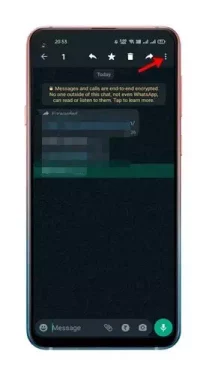
ಮೂರು-ಡಾಟ್ ಮೆನು ಐಕಾನ್ ಮೇಲೆ WhatsApp ಕ್ಲಿಕ್ ಮಾಡಿ - ನಂತರ, ಆಯ್ಕೆಯನ್ನು ಒತ್ತಿರಿ (ವರದಿ ಅಥವಾ ವರದಿ) ಕೆಳಗಿನ ಚಿತ್ರದಲ್ಲಿ ತೋರಿಸಿರುವಂತೆ ಭಾಷೆಯ ಪ್ರಕಾರ.
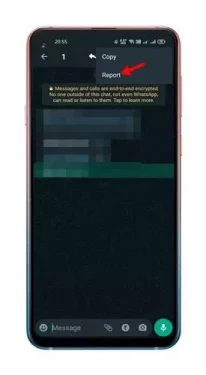
WhatsApp ವರದಿ - ದೃಢೀಕರಣ ಪಾಪ್-ಅಪ್ ವಿಂಡೋದಲ್ಲಿ, ಬಟನ್ ಕ್ಲಿಕ್ ಮಾಡಿ (ತಿಳಿಸುತ್ತಾರೆ ಅಥವಾ ವರದಿ) ಮತ್ತೊಮ್ಮೆ.
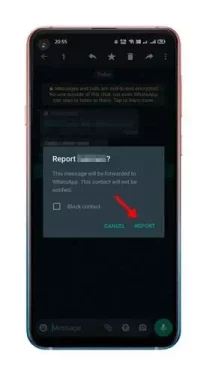
WhatsApp ದೃಢೀಕರಣ ವರದಿ
ಮತ್ತು ಅದು ಇಲ್ಲಿದೆ ಮತ್ತು ನೀವು WhatsApp ನಲ್ಲಿ ವೈಯಕ್ತಿಕ ಸಂದೇಶಗಳನ್ನು ಹೇಗೆ ವರದಿ ಮಾಡಬಹುದು.
2. ಸಂಪರ್ಕ ಅಥವಾ WhatsApp ಚಾಟ್ ಅನ್ನು ಹೇಗೆ ವರದಿ ಮಾಡುವುದು
ನಿಮಗೆ ವೈಯಕ್ತಿಕ ಸಂದೇಶಗಳನ್ನು ವರದಿ ಮಾಡಲು ಸಾಧ್ಯವಾಗದಿದ್ದರೆ, ನೀವು WhatsApp ಸಂಪರ್ಕ ಅಥವಾ ಸಂಪೂರ್ಣ ಚಾಟ್ ಅನ್ನು ವರದಿ ಮಾಡಲು ಆಯ್ಕೆ ಮಾಡಬಹುದು. ಈ ವಿಧಾನದಲ್ಲಿ, ವ್ಯಕ್ತಿಯಿಂದ ಕೊನೆಯ ಐದು ಸಂದೇಶಗಳನ್ನು ಮಾತ್ರ WhatsApp ಗೆ ಫಾರ್ವರ್ಡ್ ಮಾಡಲಾಗುತ್ತದೆ.
- اನೀವು ವರದಿ ಮಾಡಲು ಬಯಸುವ ಚಾಟ್ ವಿಂಡೋವನ್ನು ತೆರೆಯಿರಿ. ನಂತರ, ಮೂರು ಚುಕ್ಕೆಗಳ ಮೇಲೆ ಕ್ಲಿಕ್ ಮಾಡಿ ಕೆಳಗಿನ ಚಿತ್ರದಲ್ಲಿ ತೋರಿಸಿರುವಂತೆ.
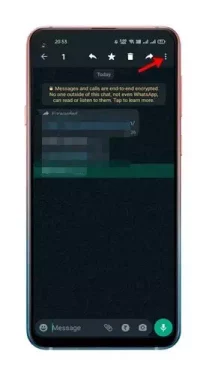
ಮೂರು-ಡಾಟ್ ಮೆನು ಐಕಾನ್ ಮೇಲೆ WhatsApp ಕ್ಲಿಕ್ ಮಾಡಿ - ಆಯ್ಕೆಗಳ ಪಟ್ಟಿಯಿಂದ, ಗುಂಡಿಯನ್ನು ಒತ್ತಿ (ಇನ್ನಷ್ಟು ಅಥವಾ ಇನ್ನಷ್ಟು) ಭಾಷೆಯ ಮೂಲಕ.
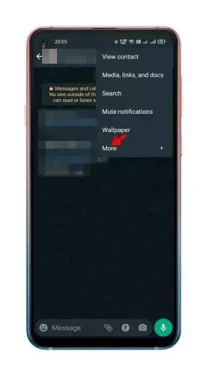
WhatsApp ಇನ್ನಷ್ಟು - ಅದರ ನಂತರ, ಆಯ್ಕೆಯನ್ನು ಒತ್ತಿರಿ (ವರದಿ ಮಾಡಲಾಗುತ್ತಿದೆ ಅಥವಾ ವರದಿ), ಕೆಳಗಿನ ಚಿತ್ರದಲ್ಲಿ ತೋರಿಸಿರುವಂತೆ.
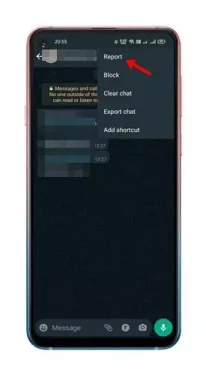
WhatsApp ವರದಿ ಸಂಪರ್ಕ ಅಥವಾ ಚಾಟ್ - ದೃಢೀಕರಣ ಪೆಟ್ಟಿಗೆಯಲ್ಲಿ, ಗುಂಡಿಯನ್ನು ಒತ್ತಿ (ವರದಿ ಮಾಡಲಾಗುತ್ತಿದೆ ಅಥವಾ ವರದಿ) ಮತ್ತೊಮ್ಮೆ.
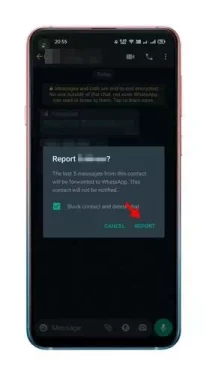
ಸಂಪರ್ಕ ಅಥವಾ ಚಾಟ್ಗಾಗಿ WhatsApp ದೃಢೀಕರಣ ವರದಿ
ಅಷ್ಟೆ ಮತ್ತು ನೀವು WhatsApp ನಲ್ಲಿ ಸಂಪರ್ಕಗಳನ್ನು ಹೇಗೆ ವರದಿ ಮಾಡಬಹುದು.
3. WhatsApp ನಲ್ಲಿ ಸಂಪರ್ಕವನ್ನು ಹೇಗೆ ನಿರ್ಬಂಧಿಸುವುದು
ವಿಪರೀತ ಕ್ರಿಯೆಗಳಲ್ಲಿ, ನೀವು WhatsApp ನಲ್ಲಿ ಸಂಪರ್ಕವನ್ನು ನಿರ್ಬಂಧಿಸಬಹುದು. ಮತ್ತು ವರದಿ ಮಾಡಲು ಸಮಯ ತೆಗೆದುಕೊಳ್ಳುವುದರಿಂದ, ಸಂದೇಶಗಳನ್ನು ಸ್ವೀಕರಿಸುವುದನ್ನು ನಿಲ್ಲಿಸಲು ಸಂಪರ್ಕವನ್ನು ನಿರ್ಬಂಧಿಸಲು ನೀವು ಆಯ್ಕೆ ಮಾಡಬಹುದು.
- ಸಂಪರ್ಕವನ್ನು ವರದಿ ಮಾಡಲು, ಚಾಟ್ ವಿಂಡೋ ತೆರೆಯಿರಿ , ನಂತರ ಟ್ಯಾಪ್ ಮಾಡಿ ಪಟ್ಟಿ ಮೂರು ಅಂಕಗಳು.
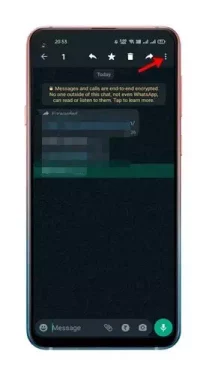
ಮೂರು-ಡಾಟ್ ಮೆನು ಐಕಾನ್ ಮೇಲೆ WhatsApp ಕ್ಲಿಕ್ ಮಾಡಿ - ಅದರ ನಂತರ, ಬಟನ್ ಒತ್ತಿರಿ (ಇನ್ನಷ್ಟು ಅಥವಾ ಇನ್ನಷ್ಟು) ಭಾಷೆಯ ಮೂಲಕ.
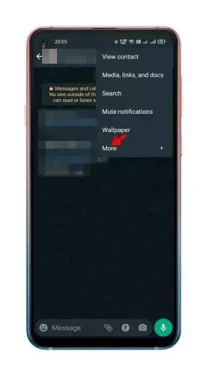
WhatsApp ಇನ್ನಷ್ಟು - ಮುಂದೆ, ನೀವು ಆಯ್ಕೆಯನ್ನು ಕ್ಲಿಕ್ ಮಾಡಬೇಕಾಗುತ್ತದೆ (ನಿಷೇಧ ಅಥವಾ ಬ್ಲಾಕ್).
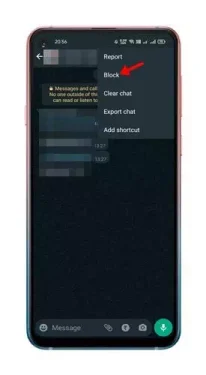
WhatsApp ಬ್ಲಾಕ್ - ನಂತರ ದೃಢೀಕರಣ ಪಾಪ್-ಅಪ್ ವಿಂಡೋದಲ್ಲಿ, ಬಟನ್ ಕ್ಲಿಕ್ ಮಾಡಿ (ನಿಷೇಧ ಅಥವಾ ಬ್ಲಾಕ್) ಮತ್ತೊಮ್ಮೆ.
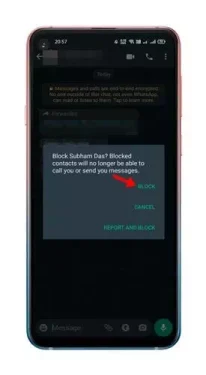
WhatsApp ದೃಢೀಕರಣ ಬ್ಲಾಕ್
ಮತ್ತು ಅದು ಇಲ್ಲಿದೆ ಮತ್ತು ನೀವು ಕೆಲವು ಸುಲಭ ಹಂತಗಳಲ್ಲಿ WhatsApp ಸಂದೇಶಗಳನ್ನು ಹೇಗೆ ವರದಿ ಮಾಡಬಹುದು.
ನೀವು ಇದರ ಬಗ್ಗೆ ಕಲಿಯಲು ಸಹ ಆಸಕ್ತಿ ಹೊಂದಿರಬಹುದು:
- WhatsApp ನಲ್ಲಿ ಮಲ್ಟಿ-ಡಿವೈಸ್ ಫೀಚರ್ ಅನ್ನು ಹೇಗೆ ಬಳಸುವುದು
- WhatsApp ಸ್ಟಿಕ್ಕರ್ಗಳನ್ನು ಹೇಗೆ ರಚಿಸುವುದು (10 ಅತ್ಯುತ್ತಮ ಸ್ಟಿಕ್ಕರ್ ಮೇಕರ್ ಅಪ್ಲಿಕೇಶನ್ಗಳು)
- ವಾಟ್ಸಾಪ್ ಕಾರ್ಯನಿರ್ವಹಿಸುತ್ತಿಲ್ಲವೇ? ನೀವು ಪ್ರಯತ್ನಿಸಬಹುದಾದ 5 ಅದ್ಭುತ ಪರಿಹಾರಗಳು ಇಲ್ಲಿವೆ
- ಯಾರಾದರೂ ನಿಮ್ಮನ್ನು ವಾಟ್ಸಾಪ್ ಗ್ರೂಪ್ಗೆ ಸೇರಿಸುವುದನ್ನು ತಡೆಯುವುದು ಹೇಗೆ
- ನಿಮ್ಮ ಆಂಡ್ರಾಯ್ಡ್ ಫೋನ್ನಲ್ಲಿ ಟೈಪ್ ಮಾಡದೆ ವಾಟ್ಸಾಪ್ ಸಂದೇಶಗಳನ್ನು ಕಳುಹಿಸುವುದು ಹೇಗೆ
- ವಾಟ್ಸಾಪ್ ವ್ಯವಹಾರದ ವೈಶಿಷ್ಟ್ಯಗಳು ನಿಮಗೆ ತಿಳಿದಿದೆಯೇ?
Android ಮತ್ತು iOS ಸಾಧನಗಳಲ್ಲಿ (iPhone - iPad) WhatsApp ಸಂದೇಶಗಳನ್ನು ಹೇಗೆ ವರದಿ ಮಾಡುವುದು ಎಂಬುದನ್ನು ತಿಳಿದುಕೊಳ್ಳಲು ಈ ಲೇಖನವು ನಿಮಗೆ ಉಪಯುಕ್ತವಾಗಿದೆ ಎಂದು ನಾವು ಭಾವಿಸುತ್ತೇವೆ. ಕಾಮೆಂಟ್ಗಳಲ್ಲಿ ನಿಮ್ಮ ಅಭಿಪ್ರಾಯ ಮತ್ತು ಅನುಭವವನ್ನು ನಮ್ಮೊಂದಿಗೆ ಹಂಚಿಕೊಳ್ಳಿ.









